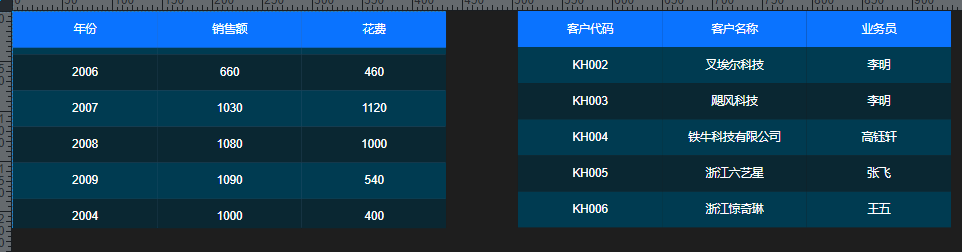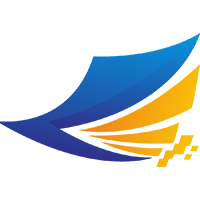快速上手
快速上手
# 快速上手
DashBoard是一個數據展示平臺,擁有酷炫的大屏展示功能,能隨時隨地掌控業務動態,讓每個決策都有數據支撐。
多數據源支援,內建mysql、elasticsearch、kudu等多種驅動,支援自定義數據集省去數據接口開發,目前已支援20種大屏元件/圖表,不會開發,照著設計稿也可以製作大屏。
三步輕鬆完成大屏設計:配置數據源---->寫SQL配置數據集---->拖拽配置大屏---->儲存發佈。
設計的基本流程如下。
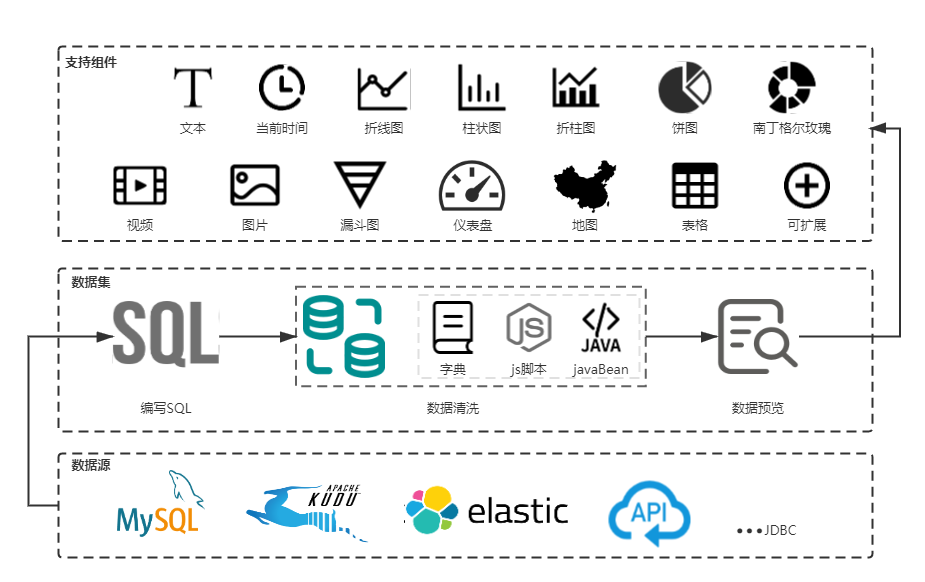
首先打開DashBoard界面,在本機使用瀏覽器打開 http://localhost:9095 (opens new window),預設的登錄使用者名稱與密碼為 admin,123456。
以下將以FastWeb資料庫為示例說明大屏報表製作的基本流程。以下的說明假定你已經安裝MSSQL資料庫引擎,並且已安裝FastWeb及示例資料庫FastWeb。
# 1. 建立數據源
進入DashBoard的管理界面,點選 [報表設計]- [數據源],打開數據源界面。
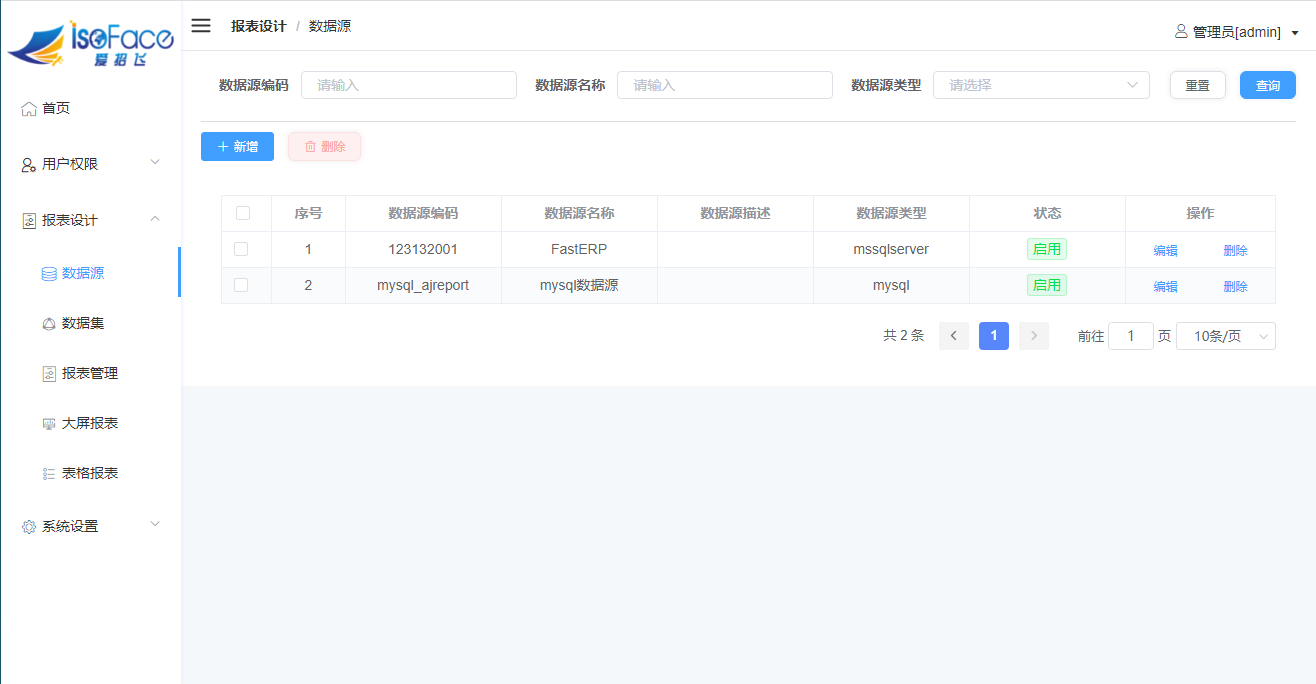
點選 [+新增] 按鈕,打開新增數據源編輯界面。
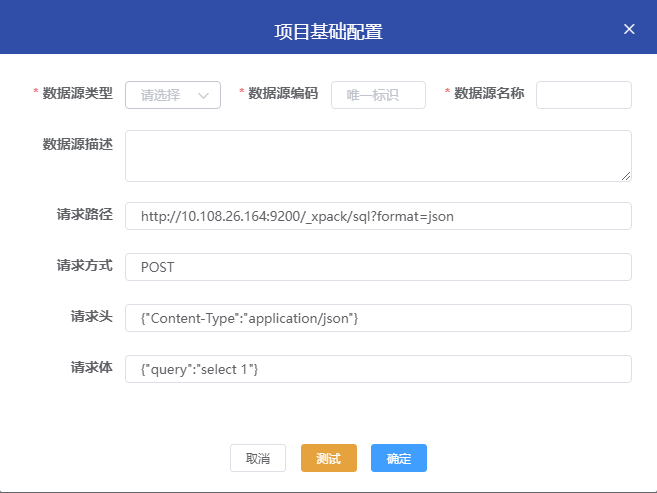
在專案基礎配置中,選擇數據源型別為 mssqlserver,設定數據源編碼與數據源名稱,修改連線串中的 DatabaseName=test_db 為 DataBaseName=FastWeb。修改使用者名稱與密碼為設定的使用者名稱密碼。示例如下。
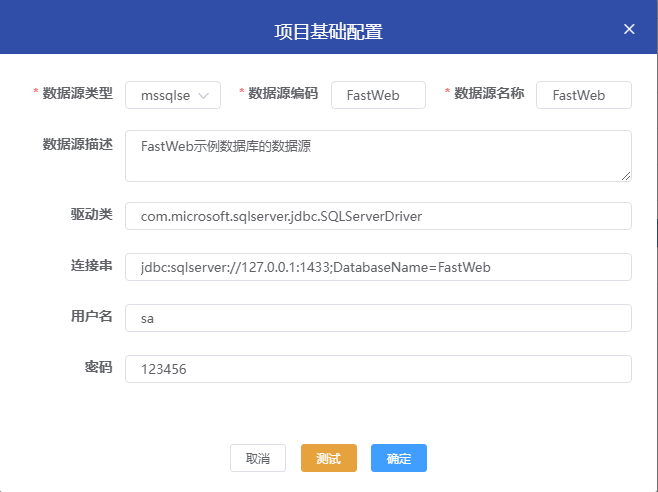
點選 [測試] 按鈕,待提示測試連線成功后,點選 [確定] 以儲存數據源設定。
# 2. 設計數據集
下面將設計兩個數據集。
點選 [報表設計] - [數據集], 點選[新增] - [SQL],打開數據集設定,選擇數據源為剛才建立的FastWeb,設定數據集編碼與數據集名稱。測試無誤後點擊 測試預覽,檢視運行獲取到數據後點擊 [儲存]。
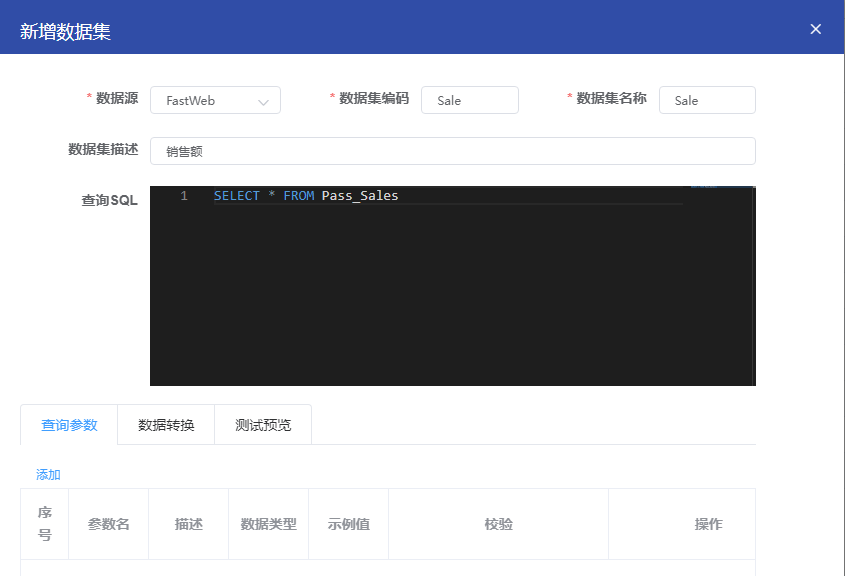
返回至數據集顯示的界面,點選 [新增] - [HTTP],打開數據集設定,設定數據集編碼與數據集名稱,並填寫請求路徑。
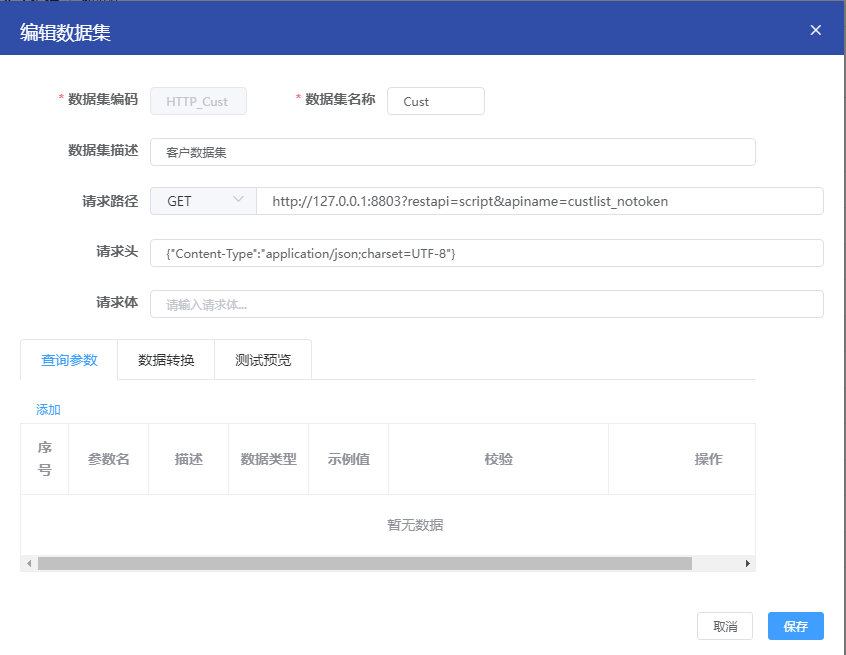
DashBoard支援的數據格式示例如下。由表字段名作為鍵,欄位的取值作為鍵值。在上圖中,點選測試預覽,當檢視到數據成功讀取並顯示后,點選 [儲存] 按鈕。
[
{
"FQty": "60",
"FWeightOflength": "200",
"FQtyPiece": "3",
"FCustName": "颶風科技",
"FItemName": "羅馬布",
"FItemSpec": "",
"FColorNo": "C1111",
"FDate": "2021-01-14",
"FColorName": "紅色",
"FWidth": "180"
},
{
"FQty": "20",
"FWeightOflength": "210",
"FQtyPiece": "1",
"FCustName": "鐵牛科技",
"FItemName": "羅馬布",
"FItemSpec": "",
"FColorNo": "",
"FDate": "2021-01-14",
"FColorName": "",
"FWidth": "180"
}
]
2
3
4
5
6
7
8
9
10
11
12
13
14
15
16
17
18
19
20
21
22
23
24
25
26
# 3. 新建大屏報表
點選 [報表設計]- [報表管理],打開報表管理界面,點選 [新增] 按鈕,打開報表新增頁面,在其中填寫如下示例的內容。填寫完成後點選 [儲存]。
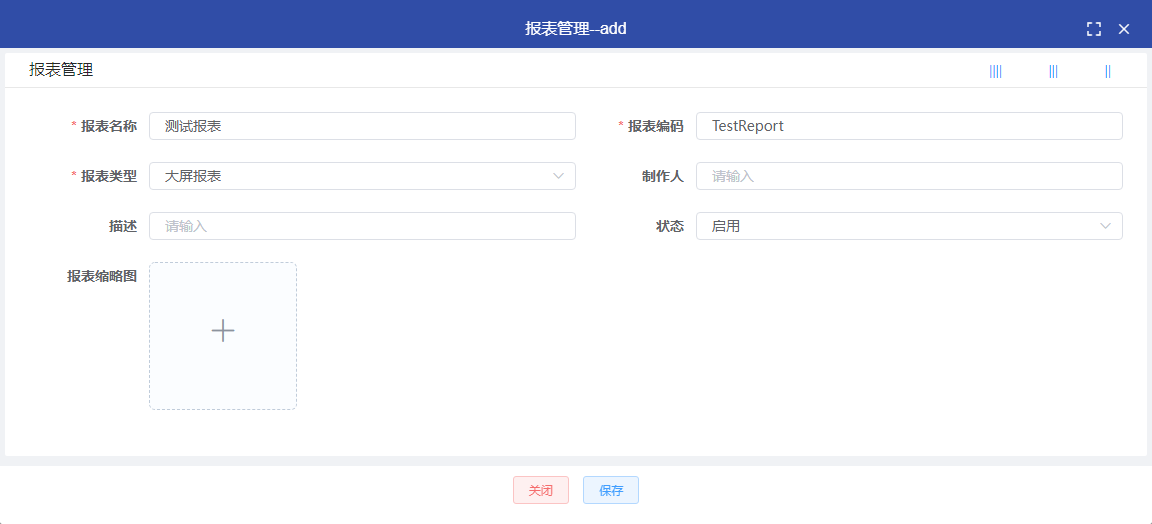
在列表中找到剛才建立的報表,點選 更多 - 設計,打開報表設計界面。
從左側的工具列表中拖放兩個表格至設計區中,點選表格,右側顯示錶格可設定的配置項,將其中一個表格的表格列設定項修改如下。
點選右側的 數據 選項卡,設計其數據源,按照如下方式進行設定,選擇數據型別為動態數據,選擇數據集為 Sale,設定三個欄位為文字數字。點選 重新整理 按鈕可檢視顯示的數據。
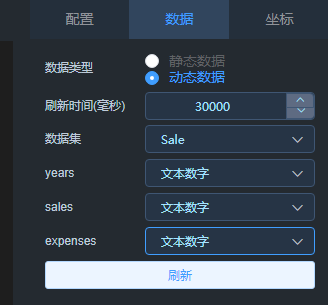
用同樣的方式去設定另一個表格顯示客戶資訊, 設定的方式與前述一致。
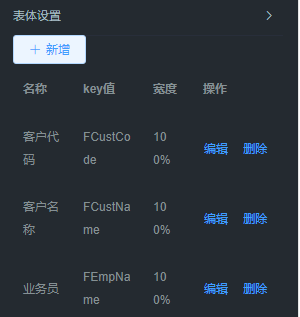
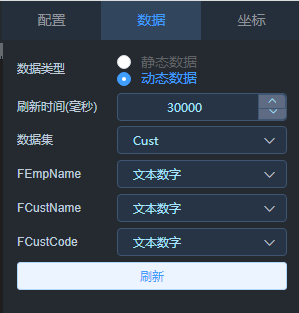
設計完成的表格界面如下,可點選左上側以儲存或預覽大屏報表界面。